iMovieは、Macユーザーにとって手軽に動画編集ができる強力なツールです。動画編集の過程で、映像から音声だけを抜き出して活用したい場面は少なくありません。例えば、特定のシーンの会話を文字起こししたい、BGMとして再利用したい、あるいはノイズを除去してクリアな音声にしたいといったニーズがあるでしょう。
このガイドでは、iMovieを使って動画クリップから音声(オーディオ)だけを抽出し、MP3などの形式で書き出す具体的な方法を、初心者の方にも分かりやすく解説します。さらに、抽出した音声の多様な活用法や、iMovieでは難しい高度な音声編集を可能にする代替ソフトについてもご紹介します。
iMovieはMacに標準搭載されているため、追加費用なしで手軽に動画から音声を抽出できるのが大きなメリットです。動画編集の幅を広げるためにも、この機能をぜひマスターしましょう。
iMovieで動画から音声(オーディオ)を抽出・書き出す基本手順
iMovieで動画から音声だけを抽出して書き出す手順は非常にシンプルです。以下のステップに従って進めていきましょう。
1. プロジェクトの準備と「共有」メニューの選択
まず、音声抽出を行いたい動画クリップが含まれるiMovieプロジェクトを開きます。プロジェクトがまだ作成されていない場合は、動画ファイルをiMovieに読み込み、新しいプロジェクトを作成してください。編集が完了したら、画面右上にある「共有」ボタン(上向きの矢印アイコン)をクリックします。
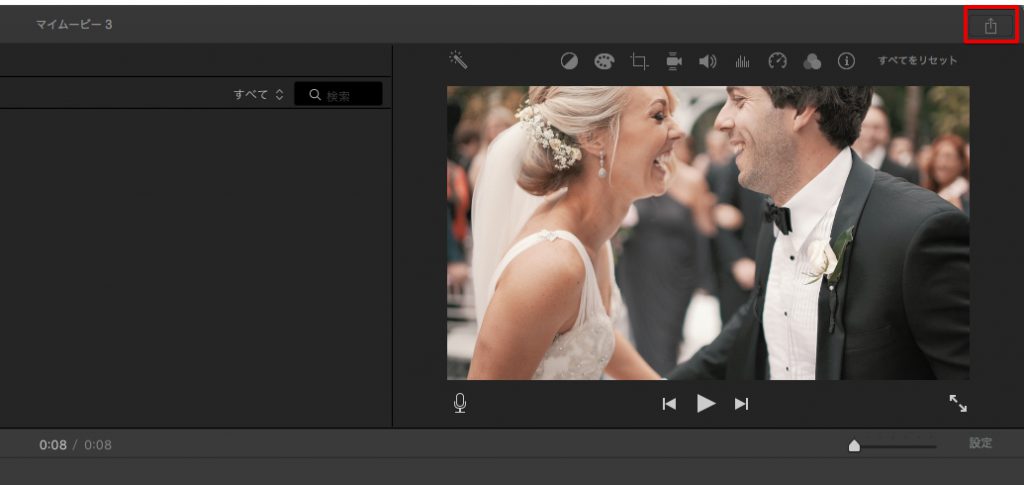
2. 書き出しオプションで「ファイル」を選択
「共有」ボタンをクリックすると、様々な書き出しオプションが表示されます。動画として書き出す場合と同様に、音声のみを書き出す際も「ファイル」を選択します。
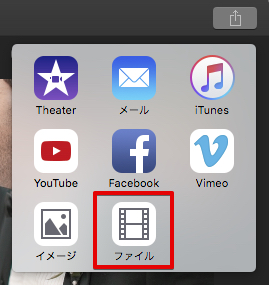
3. 「フォーマット」を「オーディオのみ」に設定
「ファイル」を選択すると、書き出し設定のダイアログが表示されます。ここで最も重要なのが「フォーマット」の項目です。デフォルトでは「ビデオとオーディオ」になっていることが多いので、これを「オーディオのみ」に変更してください。
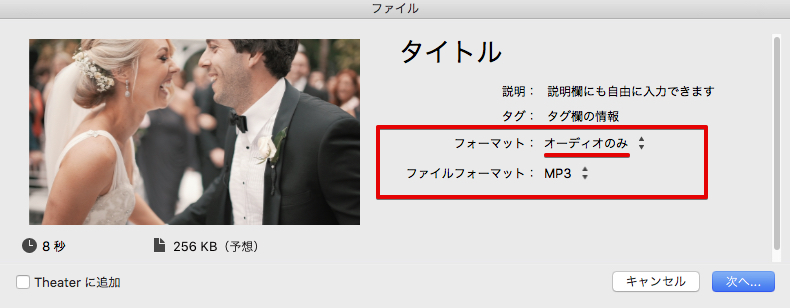

「オーディオのみ」に設定することで、映像データを含まない純粋な音声ファイルとして書き出すことができます。これにより、ファイルサイズを大幅に削減し、音声データの管理がしやすくなります。
4. オーディオファイル形式の選択と保存
「フォーマット」を「オーディオのみ」に設定すると、「ファイルフォーマット」という項目が追加表示されます。ここで、書き出したい音声ファイルの形式を選択します。iMovieでは「AAC」「MP3」「AIFF」「WAV」の4種類から選ぶことができます。
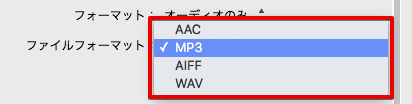
ファイル形式を選択したら、ファイル名を入力し、保存場所を指定します。デスクトップなど、後で分かりやすい場所を選ぶと良いでしょう。最後に「保存」をクリックすれば、音声ファイルの書き出しが完了します。
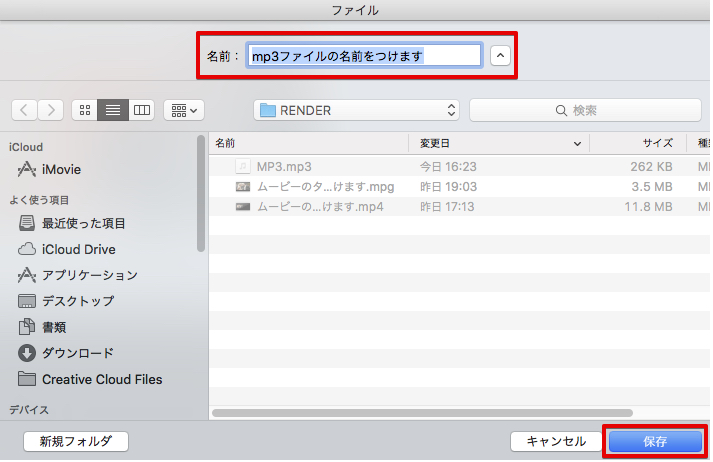
書き出しが完了したら、保存した音声ファイルを再生して、正しく抽出されているか確認しましょう。
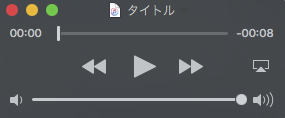
知っておきたい!オーディオファイル形式(MP3, AAC, AIFF, WAV)の選び方
iMovieで音声ファイルを書き出す際に選択できる4つの形式には、それぞれ特徴があります。用途や目的に合わせて最適な形式を選ぶことが重要です。
| ファイル形式 | 特徴 | メリット | デメリット | 推奨される用途 |
|---|---|---|---|---|
| MP3 | 最も普及している圧縮形式 | 高い汎用性、ファイルサイズが小さい | 非可逆圧縮のため、音質は元のデータより劣化する | ウェブ公開、ポッドキャスト、一般的な音楽再生 |
| AAC | MP3より新しい圧縮形式 | MP3より高音質で高圧縮、iTunesの標準形式 | 一部の古いソフトやデバイスで互換性がない場合がある | Apple製品での利用、高音質を保ちつつファイルサイズを抑えたい場合 |
| AIFF | Appleが開発した非圧縮形式 | 最高音質、音質の劣化がない | ファイルサイズが非常に大きい、Windows環境での互換性に注意が必要 | プロフェッショナルな音声編集、Mac環境での高品質な保存 |
| WAV | Windowsで広く使われる非圧縮形式 | 最高音質、音質の劣化がない | ファイルサイズが非常に大きい、メタデータ(ジャケット、歌詞など)の登録ができない | プロフェッショナルな音声編集、Windows環境での高品質な保存 |

汎用性を最優先するならMP3、Apple製品での利用が主で高音質を求めるならAAC、音質劣化を一切許容しないプロフェッショナルな用途であればAIFF(Mac)またはWAV(Windows)を選ぶのが賢明です。
抽出した音声データの多様な活用例
iMovieで動画から抽出した音声データは、様々な場面で活用できます。単に動画から音声を分離するだけでなく、以下のようなクリエイティブな使い方も可能です。
- ポッドキャストやオーディオブックの作成: 講演やインタビュー動画から音声を抽出し、編集してポッドキャストとして配信したり、オーディオブックの素材として利用したりできます。
- BGMや効果音の素材: 自然の音(川のせせらぎ、鳥のさえずりなど)や特定のシーンの環境音を抽出し、別の動画やプレゼンテーションのBGM、または効果音として活用できます。
- 文字起こし・議事録作成: 会議やセミナーの動画から音声を抽出し、文字起こしサービスやツールを利用してテキスト化することで、議事録作成の効率化を図れます。
- 音声編集・加工の素材: 抽出した音声を別の音声編集ソフトに取り込み、ノイズ除去、音量調整、エフェクト追加などの加工を施すことで、より高品質な音声コンテンツを作成できます。
- SNSでの音声コンテンツ共有: 動画の一部を音声クリップとして抽出し、SNSで手軽に共有することで、視覚情報に頼らない新しいコンテンツの形を提供できます。
- 着信音やアラーム音の作成: お気に入りの動画から特定のフレーズや音楽を抽出し、iPhoneの着信音やアラーム音として設定することも可能です。
結婚式のオープニングムービーなど、iMovieで作成した動画から特定のBGMやスピーチの音声を抽出し、別の用途で活用することも可能です。例えば、感動的なスピーチ部分だけを抜き出して、記念のオーディオクリップとして保存するといった使い方もできます。
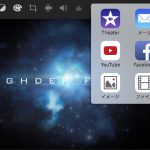 iMovieから動画を書き出す方法全まとめ
iMovieで丹精込めて作成したムービーは、最終的に動画ファイルとして書き出すことで、様々なデバイスでの視聴やオンラインでの共有が可能になります。iMovieは、単に動画を
iMovieから動画を書き出す方法全まとめ
iMovieで丹精込めて作成したムービーは、最終的に動画ファイルとして書き出すことで、様々なデバイスでの視聴やオンラインでの共有が可能になります。iMovieは、単に動画を
iMovieだけじゃない!より高度な音声編集・抽出ができる代替ソフト
iMovieは手軽に音声抽出ができる便利なツールですが、高度な音声編集機能は限られています。例えば、ノイズ除去、エコーやリバーブなどのエフェクト追加、声のピッチ変更といった専門的な編集はiMovie単体では難しいのが現状です。
より専門的で高品質な音声編集を行いたい場合は、以下の代替ソフトの利用を検討してみましょう。
Adobe Audition:プロフェッショナルな音声編集の最高峰
Adobe Auditionは、Adobe Creative Cloudの一部であるプロフェッショナル向けのオーディオ編集ソフトウェアです。iMovieでは単純な音声抽出に留まりますが、Auditionでは抽出した音声に対して以下のような高度な編集が可能です。
- ノイズ除去・修復: 環境音、風切り音、ハムノイズなど、不要なノイズを効果的に除去し、クリアな音声に仕上げることができます。
- エフェクトの追加: リバーブ、エコー、ディレイ、イコライザーなど、多彩なオーディオエフェクトを適用して、音声を豊かに表現できます。
- ピッチ・テンポの調整: 音声のピッチ(高さ)やテンポ(速さ)を自由に変更し、声の印象を変えたり、BGMの尺を調整したりできます。
- マルチトラック編集: 複数の音声トラックを重ねて編集し、BGM、ナレーション、効果音などをバランス良くミックスできます。
Adobe Auditionには機能制限なく一定期間使える無料体験版が用意されています。今すぐ高度な音声編集を試したい方や、iMovieでは物足りないと感じる方は、ぜひ無料体験版を活用してみるのがおすすめです。

Adobe Premiere Proなどの動画編集ソフトと連携することで、動画と音声のワークフローをシームレスに行うことができ、より効率的なコンテンツ制作が可能です。
その他のiMovie代替・音声抽出ソフト
Adobe Audition以外にも、iMovieの代替となる動画編集・音声抽出ソフトは多数存在します。Windowsユーザーの方や、より多機能なソフトを求める方は、以下の選択肢も検討してみてください。
- VideoProc Converter AI: WindowsとMacの両方に対応しており、動画変換、編集、録画、ダウンロード機能に加え、高品質な音声抽出も可能です。ノイズ除去機能も搭載しており、初心者でも扱いやすいのが特徴です。
- DaVinci Resolve: プロフェッショナル向けの動画編集・カラーグレーディング・VFX・モーショングラフィックス・オーディオポストプロダクションが統合されたソフトウェアです。無料版でも非常に高機能で、本格的な音声編集も可能です。
- Final Cut Pro: Apple純正のプロフェッショナル向け動画編集ソフトで、iMovieの上位版にあたります。より高度な音声編集機能も搭載されています。
- Filmora: 直感的な操作で動画編集ができる人気のソフトで、音声編集機能も充実しています。AIを活用した音声分離やボーカルリムーバー機能も備わっており、初心者でも扱いやすいのが特徴です。WindowsとMacの両方に対応しています。
 MacでiMovieの動画をDVDに焼く方法
iMovie動画をDVDに焼く方法:Macユーザー向け完全ガイド
Macで動画編集といえば、直感的で使いやすいiMovieが広く利用されています。しかし、iMovieにはDVDへの直接書き出
MacでiMovieの動画をDVDに焼く方法
iMovie動画をDVDに焼く方法:Macユーザー向け完全ガイド
Macで動画編集といえば、直感的で使いやすいiMovieが広く利用されています。しかし、iMovieにはDVDへの直接書き出
よくある質問とトラブルシューティング
iMovieでの音声抽出に関して、よくある質問とその解決策をまとめました。
Q1: iPhone版iMovieで動画から音声だけを抽出できますか?
A1: 残念ながら、iPhone版のiMovieでは、動画から抽出した音声を単独の音声ファイル(MP3など)として直接書き出す機能は提供されていません。Mac版iMovieには「オーディオのみ」の書き出しオプションがありますが、iOS版では機能が制限されています。 iPhoneで動画から音声を抽出したい場合は、iOS 13以降に搭載されている「ショートカット」アプリを利用するか、専用のサードパーティ製アプリ(「音声抽出」「MP3抽出」など)を検討する必要があります。
Q2: 抽出した音声の音質を向上させるにはどうすれば良いですか?
A2: iMovieで抽出する際に音質を直接向上させる設定はありません。元の動画の音質がそのまま反映されます。 もし音質を向上させたい場合は、抽出した音声ファイルをAdobe Auditionなどの専門的な音声編集ソフトに取り込み、ノイズ除去、イコライザー調整、音量正規化などの処理を行うことで、よりクリアで聞き取りやすい音声に改善できます。
Q3: WindowsでiMovieのように動画から音声を抽出できる無料ソフトはありますか?
A3: iMovieはApple製品専用のため、Windowsでは利用できません。しかし、WindowsでiMovieの代替となる無料または有料の動画編集・音声抽出ソフトは多数存在します。例えば、VideoProc Converter AI(無料体験版あり)、DaVinci Resolve(無料版あり)、Shotcut、OpenShotなどが挙げられます。これらのソフトは、動画からの音声抽出だけでなく、様々な動画・音声編集機能を提供しています。
Q4: 特定のシーンの音声だけを抽出したい場合は?
A4: iMovieのタイムライン上で、音声抽出したい動画クリップを選択し、不要な部分をトリミング(カット)してから書き出すことで、特定のシーンの音声だけを抽出できます。また、動画クリップから音声を「切り離す」機能を利用すれば、映像と音声を個別に編集し、必要な音声部分だけを独立したオーディオクリップとして扱うことも可能です。
Q5: 音声が抽出できない、またはエラーが出る場合の対処法は?
A5: 音声が抽出できない、または書き出し時にエラーが発生する場合、以下の点を確認してみてください。
- iMovieの再起動: 一時的な不具合の場合、iMovieアプリを一度終了して再起動することで解決することがあります。
- Macの再起動: システム全体の問題であれば、Macを再起動してみましょう。
- 元の動画ファイルの確認: 読み込んだ動画ファイル自体が破損している場合、正常に音声が抽出できないことがあります。別の動画ファイルで試すか、元のファイルを修復してみてください。
- iMovieのバージョン確認: iMovieのバージョンが古い場合、最新のmacOSや動画形式に対応していない可能性があります。iMovieを最新バージョンにアップデートしてみましょう。
- ストレージの空き容量: 書き出し先のストレージに十分な空き容量があるか確認してください。特に非圧縮形式で書き出す場合、ファイルサイズが大きくなるため注意が必要です。
まとめ
iMovieを使えば、Mac上で動画から簡単に音声だけを抽出し、MP3やAACなどのオーディオファイルとして書き出すことができます。この機能は、ポッドキャストの作成、BGMや効果音の素材化、文字起こしなど、多岐にわたる用途で役立ちます。
基本的な抽出手順は「共有」メニューから「ファイル」を選択し、「フォーマット」を「オーディオのみ」に設定するだけと非常にシンプルです。書き出すファイル形式は、汎用性を重視するならMP3、Apple製品での高音質利用ならAAC、音質劣化を許容しないプロフェッショナルな用途ならAIFFやWAVを選ぶと良いでしょう。
もしiMovieの機能だけでは物足りず、より高度なノイズ除去やエフェクト追加といった音声編集を行いたい場合は、Adobe Auditionのような専門的なオーディオ編集ソフトや、VideoProc Converter AI、DaVinci Resolve、Filmoraといった多機能な動画編集ソフトの利用を検討してみてください。これらのツールを組み合わせることで、あなたの動画・音声コンテンツ制作の幅はさらに広がるはずです。
このガイドが、iMovieでの音声抽出と、その後の音声活用の一助となれば幸いです。
iMovieでは編集中の取り込んだ動画ファイルの中に含まれている音声だけを抽出してmp3やAACなどの音声データとして書き出すことも出来ます。ビデオとして動画で撮影していたムービーデータの中から特定の1シーンの音声だけを取り出して、iMovie以外のソフトで利用することももちろん可能です。
このページではiMovieで動画クリップから音声だけを取り出して書き出しを行う方法についてご紹介しています。
iMovieから音声だけを抽出して書き出す方法
書き出しメニュー
iMovieからの書き出しは動画であっても音声であっても、全て画面右上に表示されている「共有」ボタンから行います。音声として出力したいプロジェクトを選択するか開いたら「共有」ボタンから書き出し設定を開きましょう。
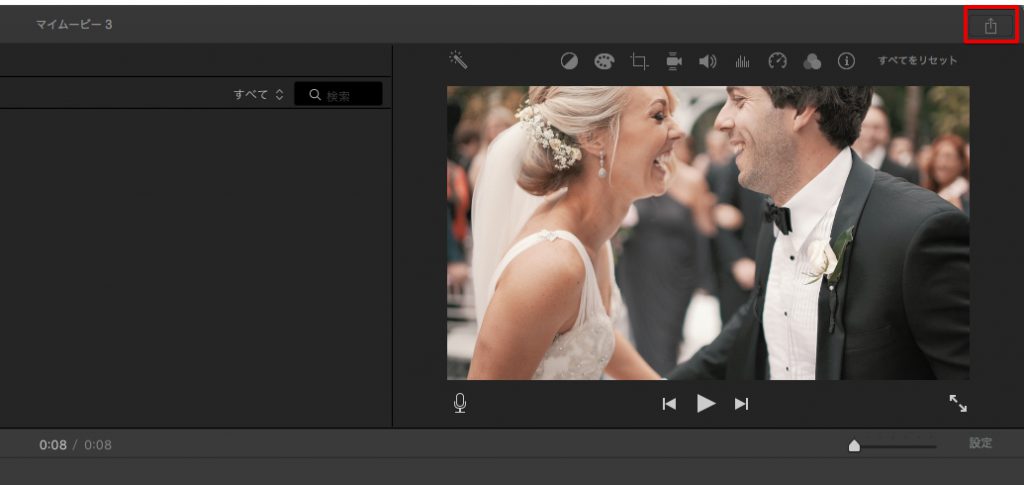
音声だけを書き出す場合は「ファイル」から
動画を書き出すときと同じように音声の書き出し時も「ファイル」を選択します。
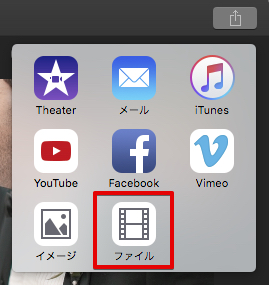



























Adobe Auditionでは音声の抜き出しと保存だけではなく、ノイズを消したり、エコーやリバーブなどのエフェクトを追加したりなど音声の編集が出来ます。声を変えて女性を男性に変えたりといった編集も出来ます。動画内の音声を編集してまた動画として出力し直すことも出来ます。